Как создать и настроить почтовый ящик в VK WorkSpace?
В этой статье мы зарегистрируем и настроим корпоративный почтовый ящик в VK WorkSpace.
Предполагается, что у вас уже есть домен, на котором будет работать почтовый ящик.
Предполагается, что у вас уже есть домен, на котором будет работать почтовый ящик.
Регистрация или авторизация в VK WorkSpace
Для того, чтобы у нас была возможность создавать корпоративные почтовые ящики, нужно зарегистрироваться или авторизоваться на этом сайте. Если у вас уже есть профиль в Mail.ru, то вы можете авторизоваться через него.
После того, как вы авторизовались на этом сайте, нажмите на кнопку «Войти в личный кабинет».
При первом входе, вам будет доступно 30 дней пробного периода и бесплатный домен.
Оплата тарифа
Однако для нашей задачи пробный период не подходит, нужно оплатить подписку в пункте «Тариф и оплата» -> «Тариф».

Добавление домена
Чтобы подключить свой домен, нажмите на кнопку «Добавить домен».
После добавления домена сервис может сразу не переключится на добавленный домен, поэтому его нужно выбрать вручную.
VK потребует подтвердить, что вы являетесь владельцем домена. Это можно сделать через создание DNS-записи. VK WorkSpace предоставит необходимые значения.
При этом вы можете делегировать домен VK, если не хотите настраивать его самостоятельно.
Какой бы из способов вы не выбрали, к каждому из них можно перейти в любой момент.
При этом вы можете делегировать домен VK, если не хотите настраивать его самостоятельно.
Какой бы из способов вы не выбрали, к каждому из них можно перейти в любой момент.
Подтверждение прав через DNS-запись
Выберите «DNS-проверка», тогда вы увидите значение для записи, которую нужно добавить на хостинге.
Добавьте запись на хостинге, через который управляется домен.
После добавления записи, вернитесь в VK и нажмите на кнопку «Подтвердить», чтобы перейти к следующему шагу.
Делегирование домена VK WorkSpace
Чтобы делегировать домен VK WorkSpace, нужно поменять NS-сервера на хостинге на те, что предложит VK.
Настройка DNS-записей вручную
После того, как вы привязали домен к VK, нужно создать четыре DNS-записи: MX, DKIM, SPF и DMARC. Чтобы почтовые ящики на этом домене смогли отправлять и получать письма, а так же доставляемость писем была на должном уровне.
MX-запись
Сначала вам будет предложено добавить MX-запись. VK предоставит значения.
Добавьте MX-запись на хостинге. Если у вас есть MX-записи от других сервисов, то укажите нужный приоритет при создании записи. Чем ниже число, тем приоритетнее сервис для получения писем (однако, желательно удалить MX-записи от других почтовых провайдеров).
Для распространения новой DNS-записи может потребоваться до 72 часов. Однако, как правило, хватает 15 минут. Нужно вернуться в VK WorkSpace и нажать на кнопку «Проверить сейчас» или на кнопку «Проверить все записи».
Если все сделано правильно, то VK сообщит, что MX-запись настроена верно.
Если все сделано правильно, то VK сообщит, что MX-запись настроена верно.
DKIM-подпись
Нужно скопировать значения для DKIM-подписи, и добавить TXT-запись на хостинге.
Для распространения новой DNS-записи может потребоваться до 72 часов. Однако, как правило, хватает 15 минут. Нужно вернуться в VK WorkSpace и нажать на кнопку «Проверить все записи».
Если все сделано правильно, то VK сообщит, что DKIM-подпись включена.
Если все сделано правильно, то VK сообщит, что DKIM-подпись включена.
SPF-запись
Теперь можно перейти к добавлению SPF записи. Нажмите на кнопку «Инструкция по настройке», чтобы узнать значение для новой записи.
Добавьте TXT-запись с этими значениями на хостинге.
Обратите внимание, что SPF-запись может быть только одна. Поэтому если вы пользуетесь другими сервисами для оправки писем, например, Unisender, то значение для SPF-записи должно быть следующим: v=spf1 include:_spf.mail.ru include:spf.unisender.com ~all
Для распространения новой DNS-записи может потребоваться до 72 часов. Однако, как правило, хватает 15 минут. Нужно вернуться в VK WorkSpace и нажать на кнопку «Проверить все записи».
Если все сделано правильно, то VK сообщит, что SPF-запись настроена верно.
Если все сделано правильно, то VK сообщит, что SPF-запись настроена верно.
DMARC-запись
VK не предоставляет значения для этой записи. Однако её также необходимо добавить.
Для этого создайте новую DNS-запись типа TXT.
В качестве имени хоста укажите _dmarc или _dmarc.domain.ru — где domain.ru ваш домен (сначала пробуйте указать только _dmarc, если в течение 72 часов запись не появится, то укажите _dmarc.domain.ru).
В значение пропишите: v=DMARC1; p=none.
Для этого создайте новую DNS-запись типа TXT.
В качестве имени хоста укажите _dmarc или _dmarc.domain.ru — где domain.ru ваш домен (сначала пробуйте указать только _dmarc, если в течение 72 часов запись не появится, то укажите _dmarc.domain.ru).
В значение пропишите: v=DMARC1; p=none.
Делегирование настройки DNS-записей VK
Если вам не хочеться создавать DNS-записи самостоятельно, то эту работу можно делегировать VK WorkSpace. Тогда необходимые записи будут созданы автоматически, кроме DMARC.
Такой способ может не подойти, если на домене уже работает сайт. Т.к. в этом случае нужно будет переносить A, AAAА и другие записи. И сайт на некоторое время перестанет работать.
Чтобы VK сделал работу самостоятельно, после добавления домена выберите «Перенос DNS».
Такой способ может не подойти, если на домене уже работает сайт. Т.к. в этом случае нужно будет переносить A, AAAА и другие записи. И сайт на некоторое время перестанет работать.
Чтобы VK сделал работу самостоятельно, после добавления домена выберите «Перенос DNS».
Далее нужно изменить NS-сервера на хостинге. VK предоставит свои значения. Обновление NS-серверов может занять до 72 часов.
После внесения изменений на хостинге, вернитесь в VK и нажмите кнопку «Подтвердить».
Чтобы проверить завершился ли перенос домена на сервера VK, нужно перейти в пункт «DNS-хостинг» и нажать на кнопку «Проверить сейчас».
Если всё сделано верно, то VK сообщит, что NS-записи настроены верно. При этом будут созданы MX, DKIM и SPF записи.
Однако, VK не создаёт DMARC-запись — это нужно сделать самостоятельно.
Для этого нажмите на кнопку «Добавить».
Выберите тип TXT.
В качестве имени хоста укажите _dmarc.
В значение пропишите: v=DMARC1; p=none.
Для этого нажмите на кнопку «Добавить».
Выберите тип TXT.
В качестве имени хоста укажите _dmarc.
В значение пропишите: v=DMARC1; p=none.
Обратите внимание, что SPF-запись может быть только одна. Поэтому если вы пользуетесь другими сервисами для оправки писем, например, Unisender, то значение для SPF-записи должно быть следующим: v=spf1 include:_spf.mail.ru include:spf.unisender.com ~all
В этом случае SPF-запись нужно будет отредактировать.
В этом случае SPF-запись нужно будет отредактировать.
Создание почтового ящика
Когда все необходимые DNS-записи настроены, можно приступить к созданию почтовых ящиков. Для этого нужно перейти в пункт «Пользователи».
Нажмите на «Создать», чтобы открылась панель создания почтового ящика.
Создайте персонализированный почтовый ящик, который будет носить имя менеджера, ЛПР: name@domain.ru.
Общие ящики, такие как: info@, sale@, manager@ — не подходят для рассылки.
Общие ящики, такие как: info@, sale@, manager@ — не подходят для рассылки.
Вход в почтовый ящик
Готово!
Что дальше?
Перейдите в профиль Mail, и привяжите номер телефона, добавьте фотографию профиля, а также заполните другие данные (пол, дату рождения, город), т.к. это положительно сказывается на доставляемости писем.
Когда почтовый ящик создан и настроен, его нужно подключить к личному кабинету Respondo и начать его прогрев.
Следуйте этой инструкции, чтобы подключить email-аккаунт к личному кабинету.
Следуйте этой инструкции, чтобы включить прогрев email-аккаунта.
Однако, перед включением автоматического прогрева, рекомендуем несколько дней переписываться со своими личными ящиками. Отправлять с прогреваемого ящика по 1-2 письма на разные адреса (3-5 адресов), и также получать по 1-2 писем с разных почтовых ящиков (не считая ответов на отправленные письма).
Следуйте этой инструкции, чтобы подключить email-аккаунт к личному кабинету.
Следуйте этой инструкции, чтобы включить прогрев email-аккаунта.
Однако, перед включением автоматического прогрева, рекомендуем несколько дней переписываться со своими личными ящиками. Отправлять с прогреваемого ящика по 1-2 письма на разные адреса (3-5 адресов), и также получать по 1-2 писем с разных почтовых ящиков (не считая ответов на отправленные письма).
